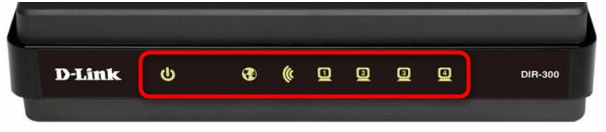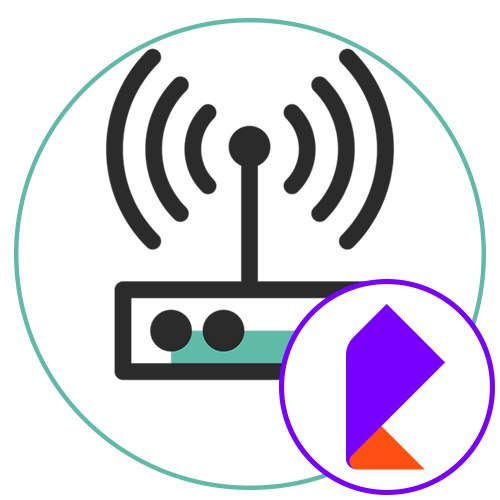
Metoda 1: Prawidłowa konfiguracja routera
Najpierw musisz upewnić się, że wszystkie ustawienia związane z łączeniem się z Internetem dla routera firmy Rostelecom zostały wykonane poprawnie. Specjalnie dla posiadaczy takich urządzeń na naszej stronie pojawił się osobny artykuł poświęcony ich konfiguracji. Sprawdź to klikając w poniższy link iw razie potrzeby zmień parametry od podstaw wybierając metodę szybką lub ręczną.
Więcej szczegółów: Konfigurowanie routera Rostelecom
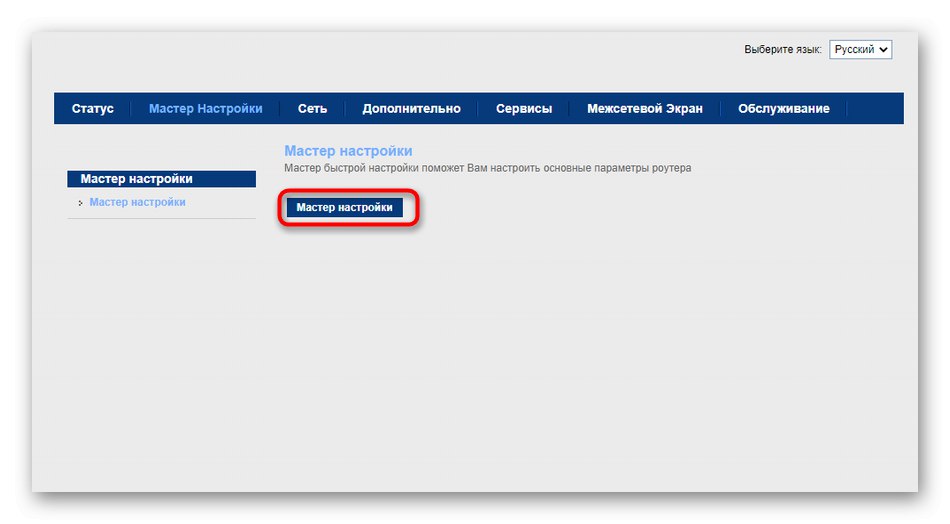
Metoda 2: Sprawdzanie połączenia z usługodawcą internetowym
Podczas konfiguracji nie wszyscy użytkownicy dokładnie postępują zgodnie z instrukcjami dostawcy usług internetowych, a czasami nawet ich nie otrzymują, więc przy zmianie parametrów połączenia WAN mogą wystąpić różne problemy związane z uzyskaniem Internetu. Zadzwoń do swojego dostawcy, aby dowiedzieć się, jakie dokładnie zmiany należy wprowadzić. W większości przypadków Rostelecom dostarcza PPPoE, co oznacza, że musi zapewnić unikalną nazwę użytkownika i hasło. Po ustaleniu tych danych należy wykonać następujące czynności w interfejsie internetowym:
- Przede wszystkim zaloguj się do interfejsu sieciowego routera, jeśli nie zostało to zrobione wcześniej, korzystając z instrukcji pod poniższym linkiem.
- Następnie przejdź do zakładki "Sieć".
- Upewnij się, że ustawiono typ interfejsu PPPoE lub ten, który dostawca powiedział, aby zainstalować.
- Zejdź do bloku „PPP”wpisz nazwę użytkownika i hasło, zwracając uwagę na układ klawiatury i litery. Ustęp "Połączenie" powinien być ustawiony na "Stale".
- Na dole kliknij "Podłączyć"i upewnij się, że na liście interfejsów WAN nie ma innych profili. Jeśli to konieczne, po prostu je stamtąd usuń.
Więcej szczegółów: Wprowadzanie ustawień routera z Rostelecom
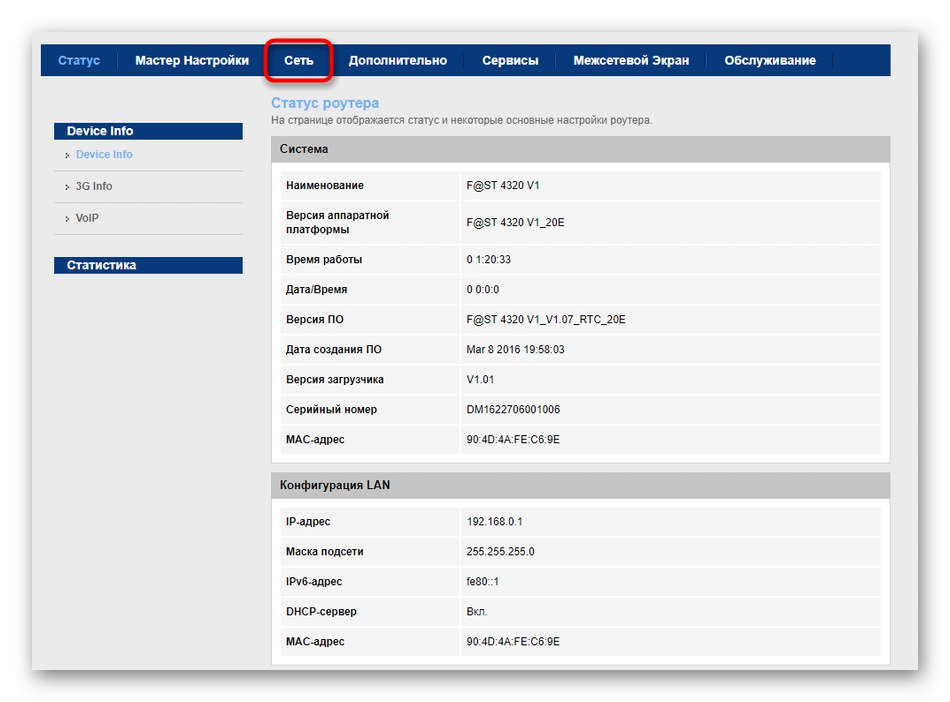
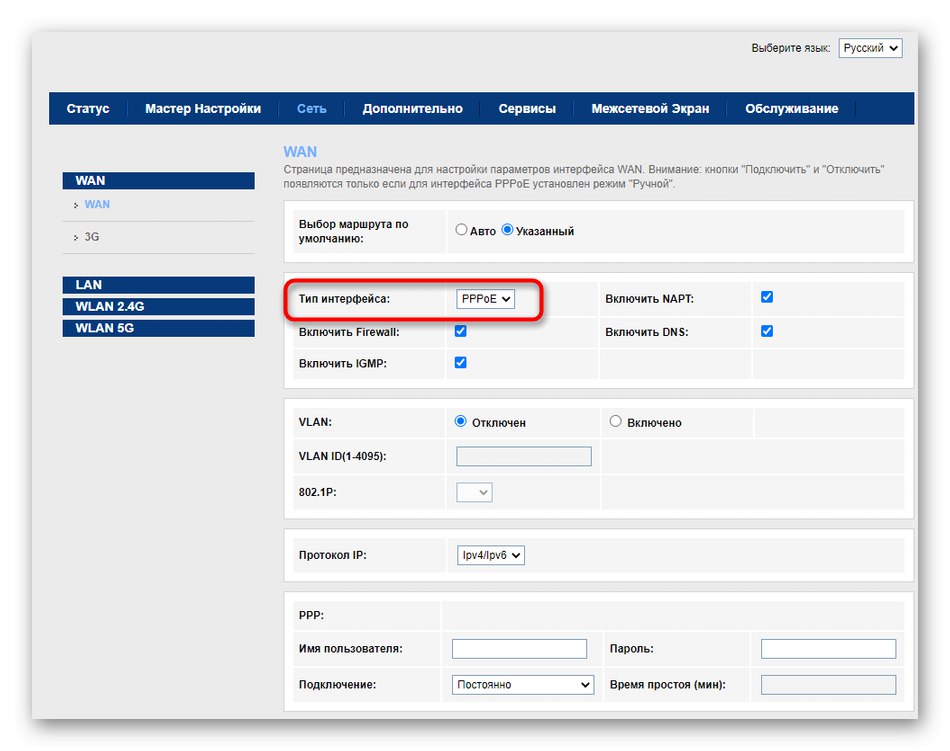
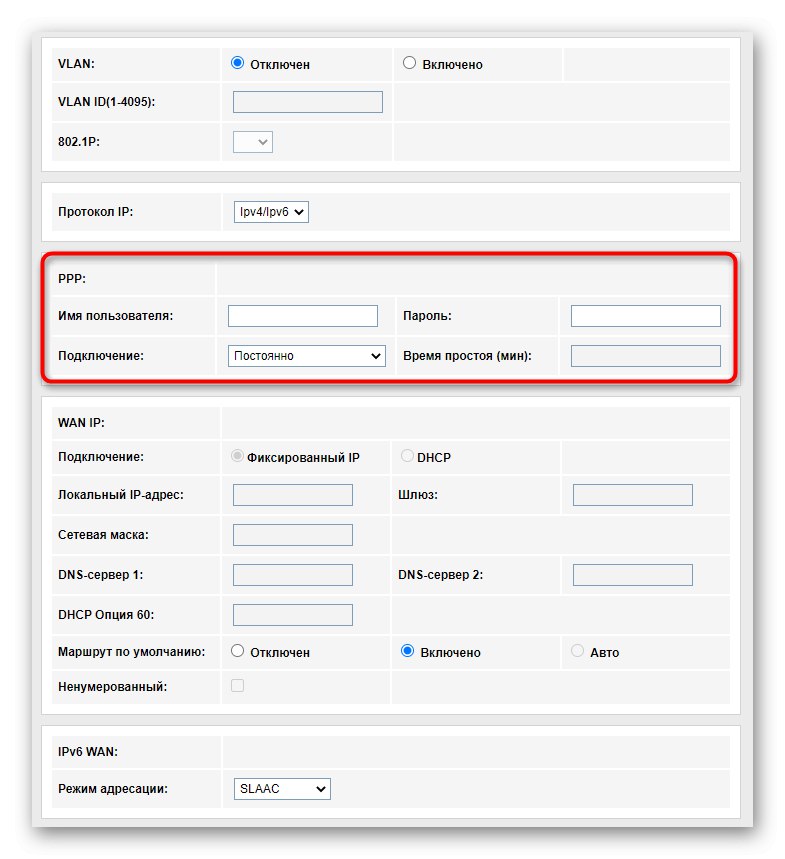
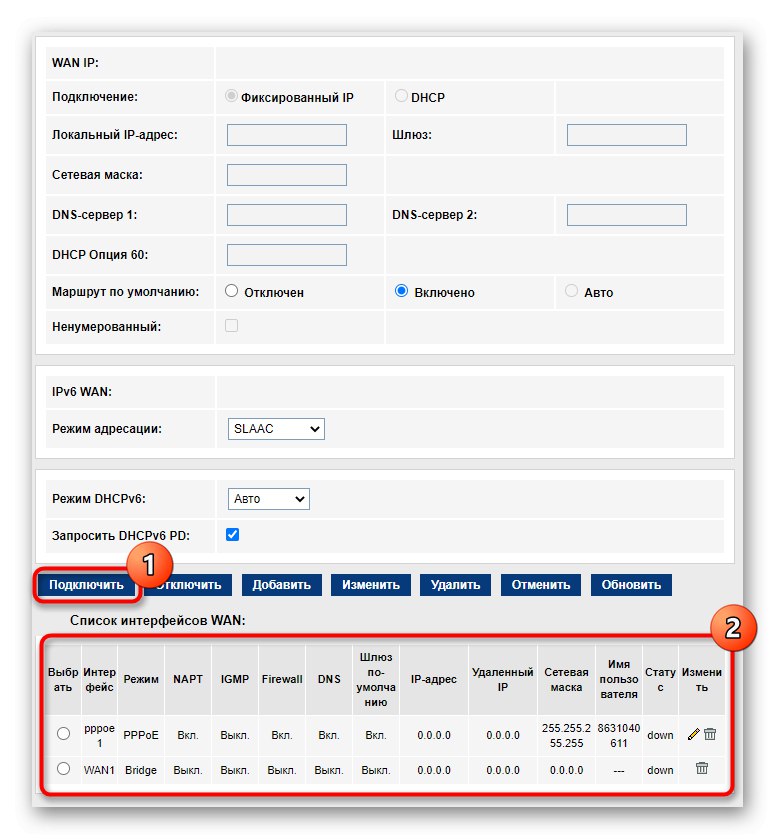
Po zastosowaniu wszystkich zmian router powinien się zrestartować. Po ponownym włączeniu sprawdź, czy pojawił się Internet. Jeśli nadal go tam nie ma, przejdź do następnych metod.
Metoda 3: Sprawdź ustawienia sieci LAN
Nieprawidłowe parametry sieci lokalnej rzadko powodują niestabilność połączenia internetowego lub w ogóle jego brak, ponieważ ustawienia domyślne są ustawione poprawnie. Czasami jednak użytkownicy zmieniają je przypadkowo lub dzieje się tak podczas resetowania routera, dlatego konieczne staje się sprawdzenie konfiguracji.
- W interfejsie internetowym interesuje Cię sekcja „LAN”.
- W nim upewnij się, że adres IP jest zgodny
192.168.1.1lub192.168.0.1a maska sieci to255.255.255.0... Jeśli nie, zmień ustawienia i zapisz zmiany. - Następnie przejdź do kategorii DHCP i sprawdź parametr Tryb DHCP... W menu rozwijanym należy ustawić opcję DHCP serwerodpowiedzialny za to, że ten tryb jest w stanie aktywnym.
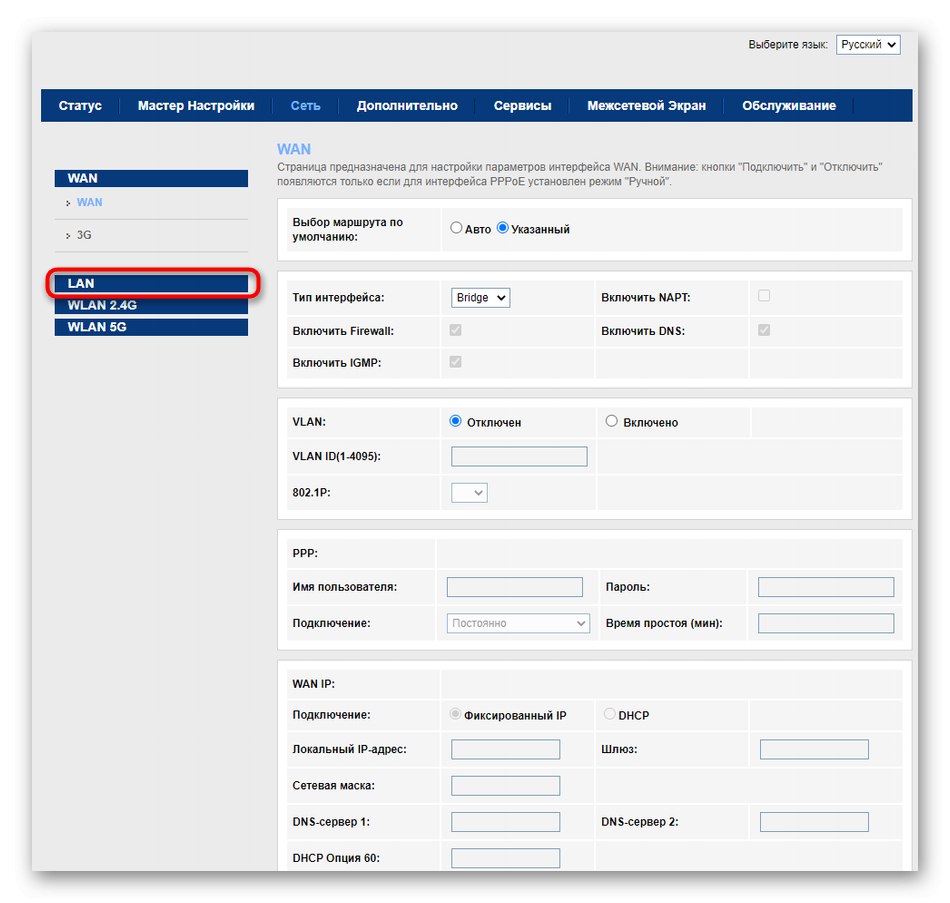
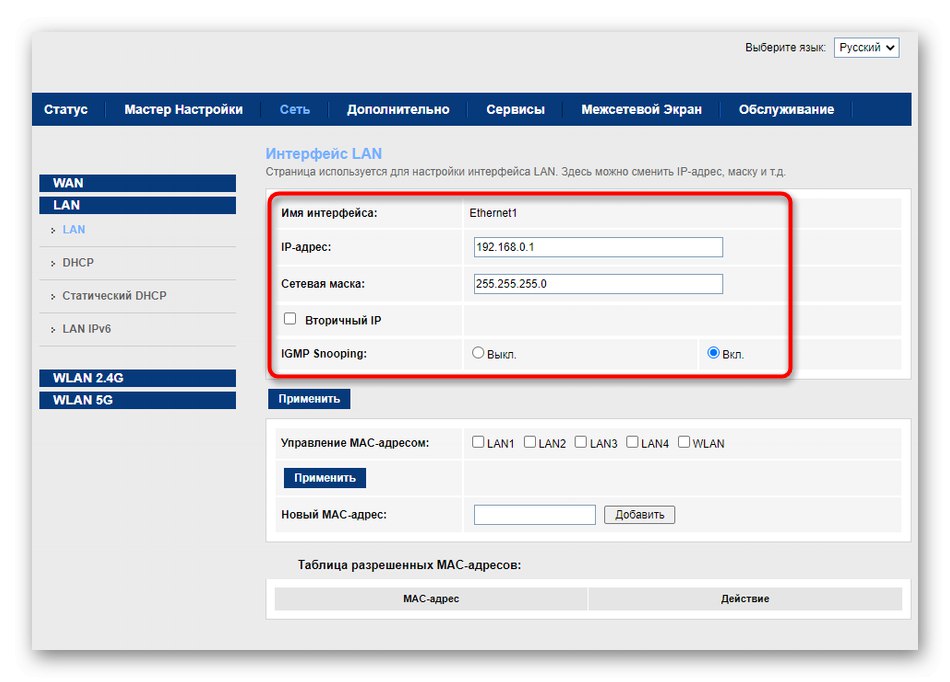
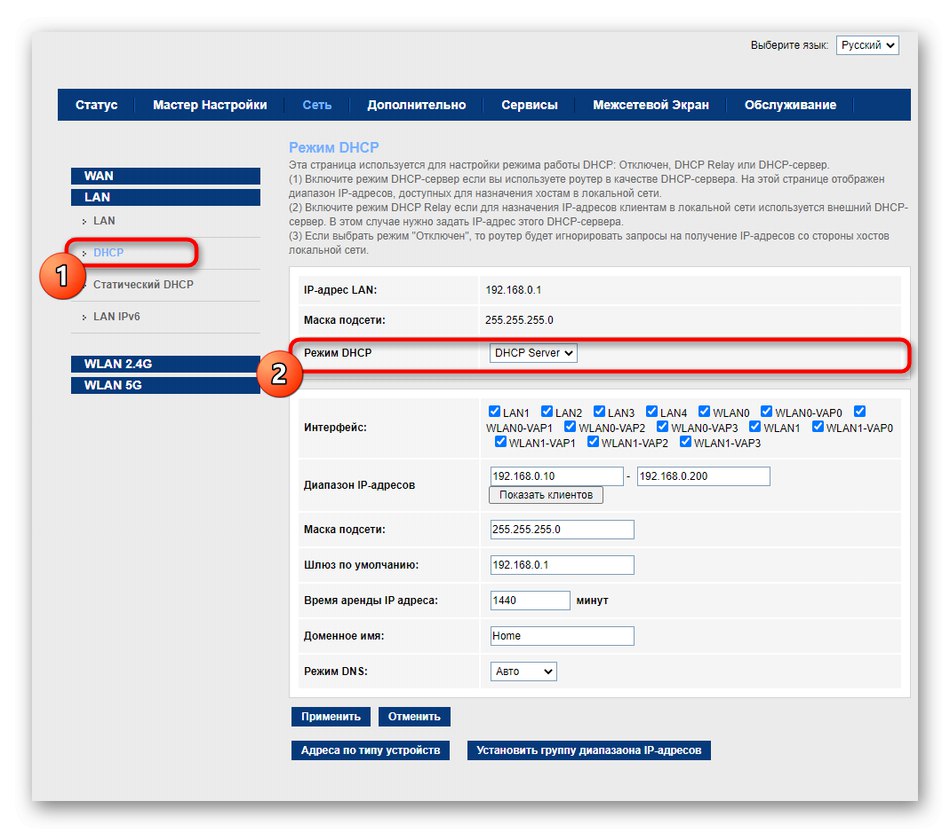
Metoda 4: Sprawdź serwery DNS
Ostatnią metodą, bezpośrednio związaną z działaniami w interfejsie WWW, jest sprawdzenie serwerów DNS, gdyż nieprawidłowe adresy mogą powodować problemy z dostępem do określonych witryn.
- Aby wyświetlić parametry, otwórz sekcję "BLADY".
- Zejdź poniżej, aby wyświetlić stan bieżącego profilu sieciowego i znaleźć linie Serwer DNS 1 i Serwer DNS 2... Sprawdź u swojego usługodawcy internetowego, czy wydaje adresy, wprowadź je w tych polach, w przeciwnym razie usuń ich zawartość.
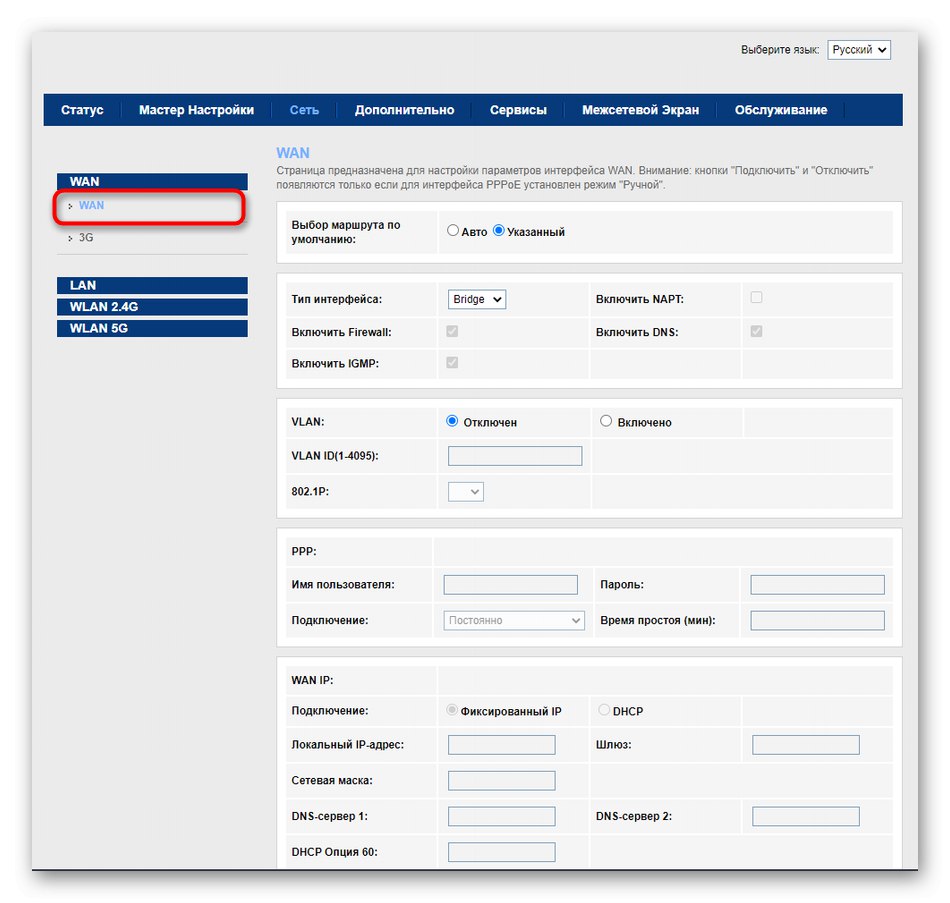
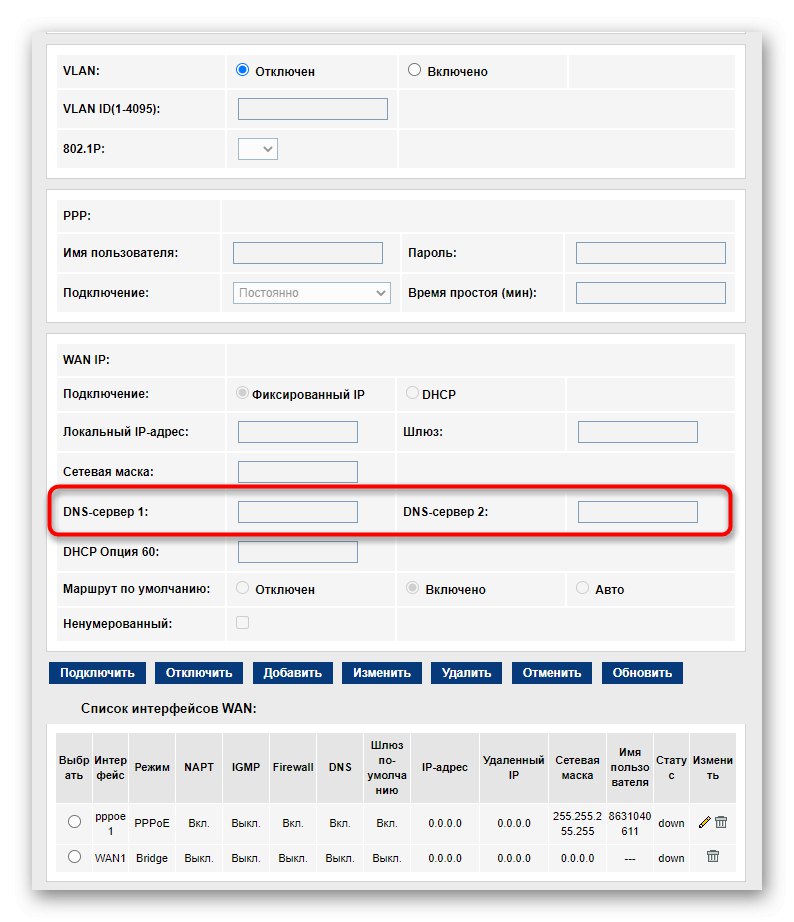
Metoda 5: Sprawdź ustawienia systemu Windows
Istnieje możliwość, że problem z dostępem do Internetu nie jest spowodowany ustawieniami routera, ale błędami samego systemu operacyjnego. Możesz się o tym dość łatwo dowiedzieć, na przykład sprawdzając dostęp do sieci z innego urządzenia.Jeśli okaże się, że problemy występują tylko na jednym komputerze lub laptopie, zapoznaj się z materiałem naszego drugiego autora, aby uzyskać pomoc pod poniższym linkiem, aby rozważyć wszystkie możliwe metody ich rozwiązania.
Więcej szczegółów: Rozwiązanie problemu z niedziałającym Internetem na komputerze
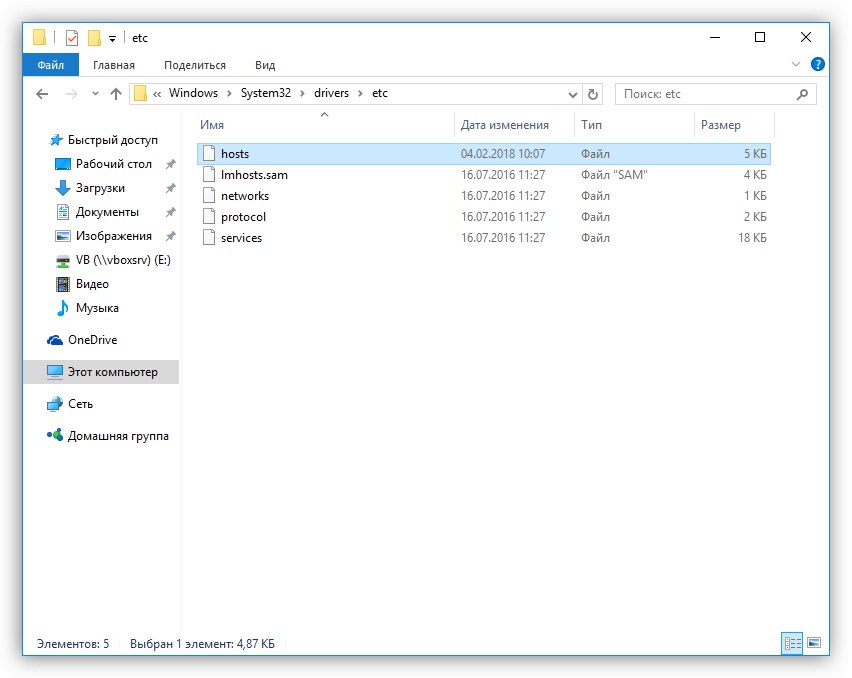
Metoda 6: Sprawdzenie wydajności routera
Zauważ, że czasami sam router i fizyczne problemy z jego działaniem są przyczyną brakującego Internetu. Następnie należy ręcznie sprawdzić połączenie i działanie urządzenia, czytając poradnik tematyczny na naszej stronie internetowej.
Więcej szczegółów: Sprawdzanie routera pod kątem wydajności